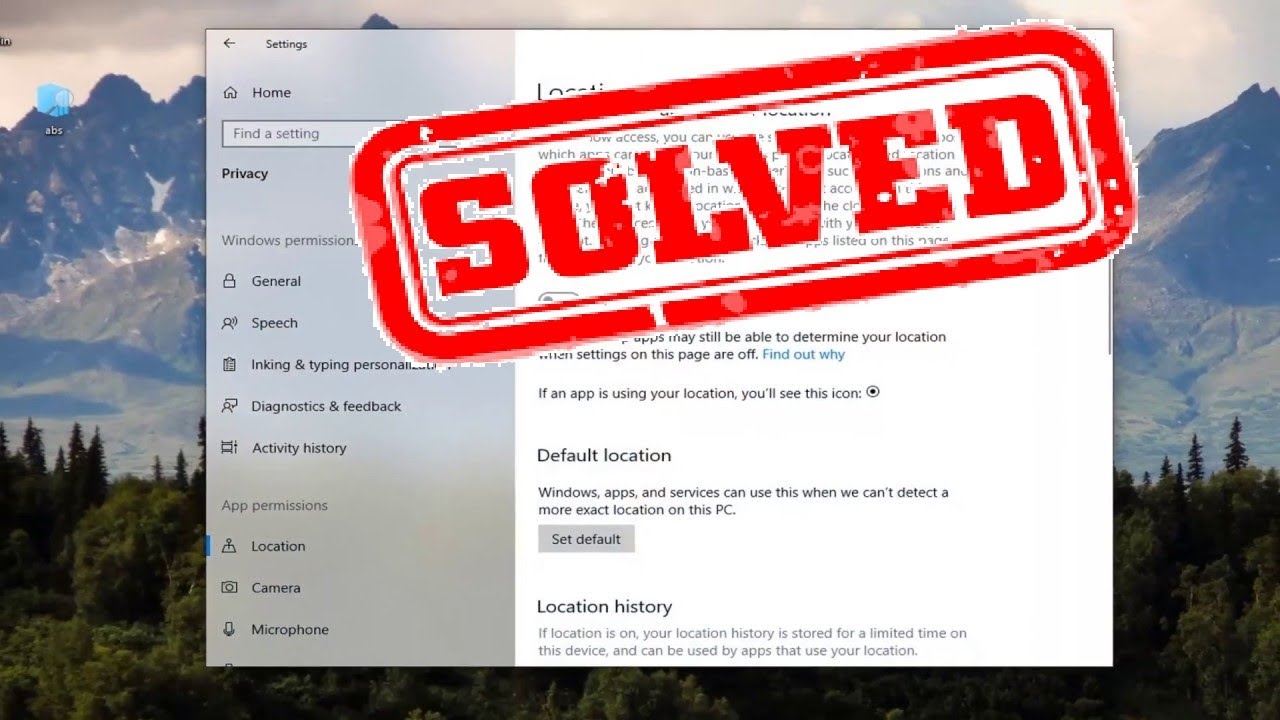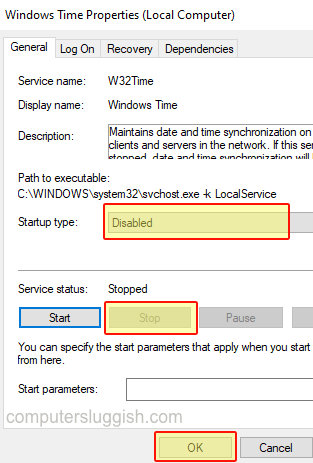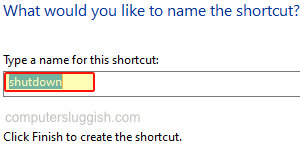
Ярлык на рабочем столе Windows 10 для перевода компьютера в спящий режим
В этой статье мы рассмотрим, как добавить ярлык на рабочий стол Windows 10, который будет переводить компьютер в спящий режим при запуске.
Содержание
Это значительно упрощает перевод системы в спящий режим, поскольку вам не нужно открывать меню «Пуск», затем выбирать «Питание» и «Спящий режим».
Вы также можете установить комбинацию клавиш для перехода Windows 10 в спящий режим. Ознакомьтесь с этим постом, чтобы узнать, как .
Как добавить ярлык гибернации на рабочий стол Windows 10 : 1. Щелкните правой кнопкой мыши на рабочем столе > Новый > ярлык
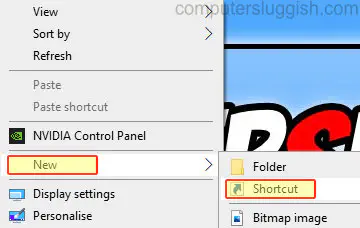
- В поле местоположения введите » shutdown /h «
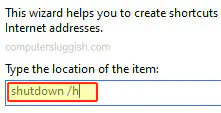
- Теперь вы можете дать ярлыку имя (по умолчанию будет написано shut down) > Нажмите Finish
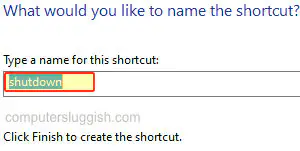
Вот так просто можно добавить ярлык гибернации на рабочий стол Windows 10 на вашем ПК или ноутбуке. Вы также можете добавить ярлык на рабочий стол, чтобы выключить windows 10, перезапустить, или выйти из системы.
YouTube видео: Как создать ярлык гибернации на рабочем столе Windows 10
Вопросы и ответы по теме: “Как создать ярлык гибернации на рабочем столе Windows 10”
Как сделать кнопку гибернации Windows 10?
Выберите Система и безопасность. В разделе “Электропитание” выберите Настройка функций кнопок питания. Нажмите Изменение параметров, которые сейчас недоступны. В разделе “Параметры завершения работы” выберите Режим гибернации.
Почему в Windows 10 нет гибернации?
Это говорит о том, что опция «Режим гибернации» была отключена с помощью локальных групповых политик. Её можно включить следующими способами. Если у вас установлена Windows 11 или Windows 10 Pro или Enterprise: Нажмите правой кнопкой мыши по кнопке «Пуск», выберите пункт «Выполнить», введите gpedit.
Как в Windows 10 Создать ярлык на рабочем столе?
**Добавление **ярлыков на рабочий стол****1. Нажмите и удерживайте любое место на рабочем столе либо щелкните рабочий стол правой кнопкой мыши, а затем последовательно выберите пункты Создать > Ярлык. 2. Введите расположение элемента или выберите Обзор, чтобы найти элемент в проводнике, затем выберите расположение и выберите ОК.
Как создать ярлык подключения на рабочий стол?
Кликните правой кнопкой мыши значок принтера или удаленного доступа к сети , перетащите его в открытое пространство на рабочем столе, а затем нажмите кнопку создать ярлык (ы) здесь.
Куда пропал режим гибернации?
В окне настроек электропитания, слева, нажмите пункт «Действие кнопок питания», а затем кликните «Изменение параметров, которые сейчас недоступны» (требуются права администратора). После этого вы сможете включить отображение пункта «Режим гибернации» в меню завершения работы.
Где находится файл гибернации Windows 10?
По умолчанию в Windows 10 отсутствует пункт гибернации в меню Пуск, но его можно туда добавить. Для этого, зайдите в Панель управления (чтобы попасть в нее, можно нажать правой кнопкой мыши по кнопке Пуск и выбрать нужный пункт меню) — Электропитание.